「サイトに大量のスパムコメントが届いて困っている」
「Akismetの設定方法がわからない」
「有料版があるけど、無料でも対策できるの?」
WordPressでサイトを開設すると、記事とは関係ないメッセージや広告などのスパムコメントが送られてくることがあります。スパムコメントを受け取ると読者からのコメントが埋もれてしまうので、1つずつ削除する必要があります。
そこでスパム対策を取る際は、Akismetなどのプラグインをインストールするのがおすすめです。
この記事では、Akismetについて以下の内容を解説しています。
- 導入するメリット・デメリット
- 設定方法
- 無料版と有料版の違い
- Akismet以外の対処法
大量のスパムコメントにお悩みの方は、ぜひご一読ください。
目次
Akismetとは?30秒でサクッと解説

Akismetとは、WordPressサイトをスパムコメントから保護してくれるプラグインです。
通常はスパムコメントがお問い合わせフォームやコメント欄などへ届いたとき、サイト運営者は手動で削除しなければいけません。
1〜2件程度であればコメントの削除に手間はかからないでしょう。しかし、サイトによっては1日に数百件以上も送られてくることがあるため、対処に大きな労力を要します。
Akismetはスパムと判断したコメントを自動で削除してくれる機能により、手間をかけずに対策ができます。
Akismetのメリット・デメリット

Akismetのメリット・デメリットは以下の通りです。
- メリット【複数アカウントで使える】
- デメリット【無料版では商用利用できない】
順番に見ていきましょう。
1. メリット【複数アカウントで使える】
Akismetは発行されたAPIキーさえあれば、複数のアカウントで利用できるのが特徴です。複数のサイトを運営している方であれば、スパム対策が最小限の手間で済ませられます。
ただし、発行されたAPIキーを紛失してしまうとすべてのアカウントでAkismetを利用できなくなってしまうので、注意してください。
2. デメリット【無料版では商用利用できない】
デメリットとして、Akismetは無料版だと商用利用ができない点には注意が必要です。
運営しているサイトがアフィリエイトやネットショップなど、商用目的の場合は有料版に課金する必要があります。
商用サイトでも無料でスパム対策を行いたい方に向けて、Akismet以外のおすすめプラグインを解説しています。ぜひ参考にしてみてください。
Akismetの無料版と有料版の違い

Akismetは無料でも利用可能となっていますが、商用利用できないなどの制約があります。
Akismetの無料版と有料版の違いについて、以下の表でまとめてみました。
| 無料版 | 有料版 | |
| 月額料金 | 0円 | 900円~ |
| スパム対策 | 〇 | 〇 |
| 商用サイト利用 | × | 〇 |
| 統計情報の取得 | × | 〇 |
| 優先サポート | × | 〇 |
有料版であれば、無料版では認められていなかった商用利用ができます。また、使い方がわからないときやトラブルが発生した際に、公式サイトから優先的にサポートを受けられるようになります。
有料版は3つのプランが用意されているので、サイトの規模に応じて選びましょう。
- Plus
・・・専門的または商業的なサイトやブログのスパム保護 - Enterprise
・・・大規模ネットワークまたはマルチサイトインストールのスパム保護 - Enterprise Plus
・・・大企業向けのカスタムソリューションによるスパム保護
個人レベルでサイトを運用する場合は、最安プランのPlusで十分です。
Akismetの設定方法5ステップ

ここからは、Akismetをインストールしてから設定する方法までを5つの手順で解説します。
- Akismetをインストール
- アカウントを設定する
- 情報を入力する
- APIキーを入力する
- 設定完了
手順はやや多めですが、無料版であれば5分程度で利用できるようになります。
1. Akismetをインストール
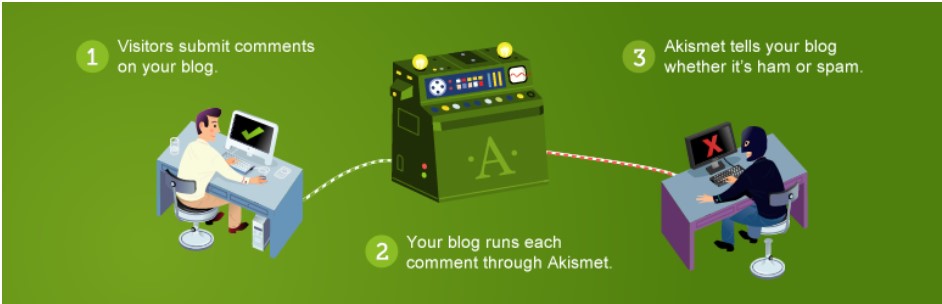
WordPressのメニューバー「プラグイン⇒新規追加」より「Akismet」をインストールします。
Akismetインストール後「プラグイン⇒インストール済みプラグイン」をクリックし、「設定」をクリックして設定画面を開きます。
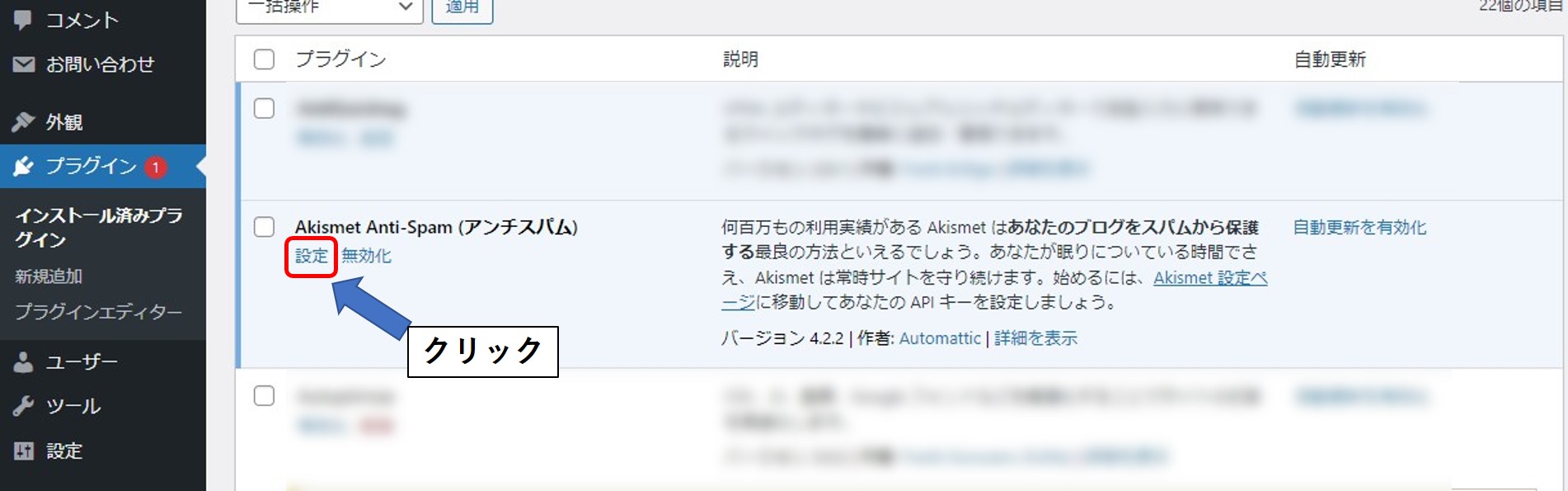
2. アカウントを設定する
「Akismetアカウントを設定」をクリックします。
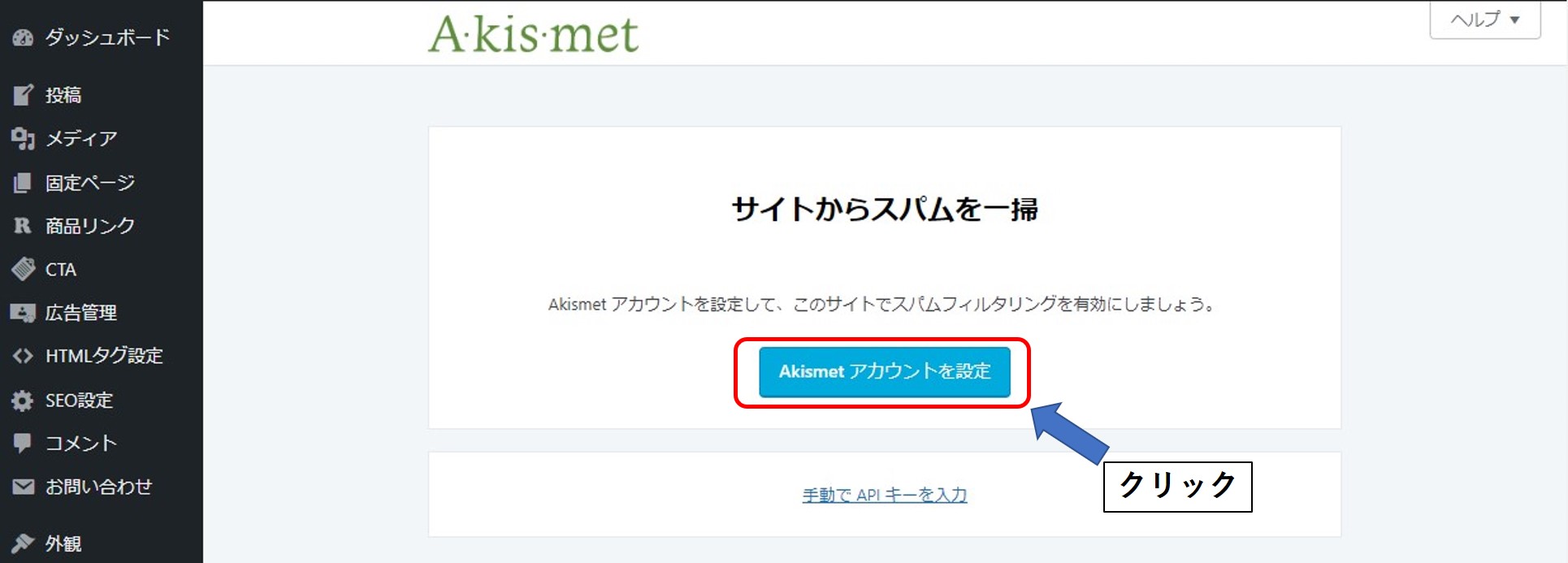
お好きなプランを選択しましょう。1番左が無料プラン、右側3つが有料プランです。
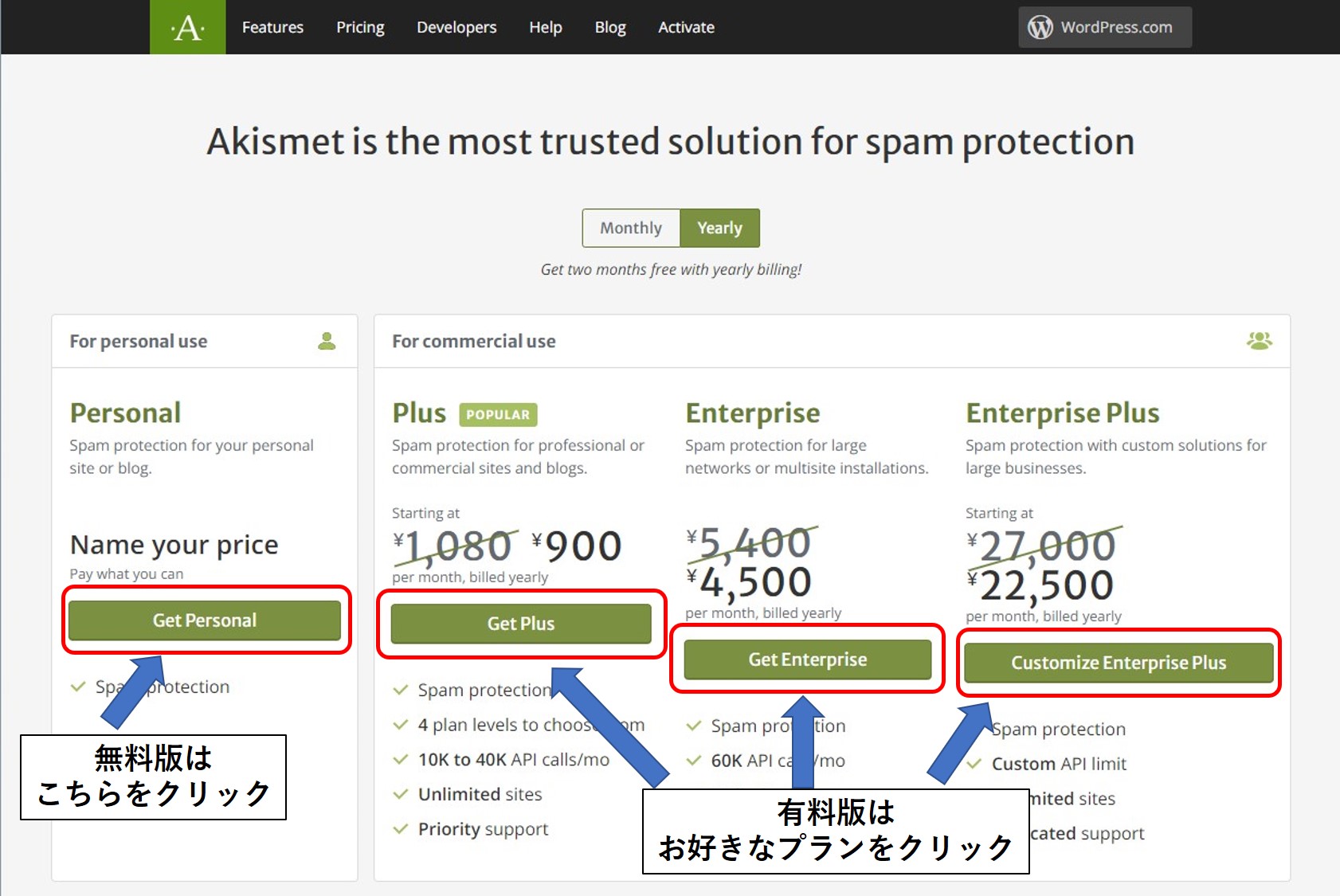
3. 情報を入力する
無料版を利用する場合、画面右側に金額が記載されているバー上にあるボタンを、一番左までスクロールして「¥0」になっていることを確認します。
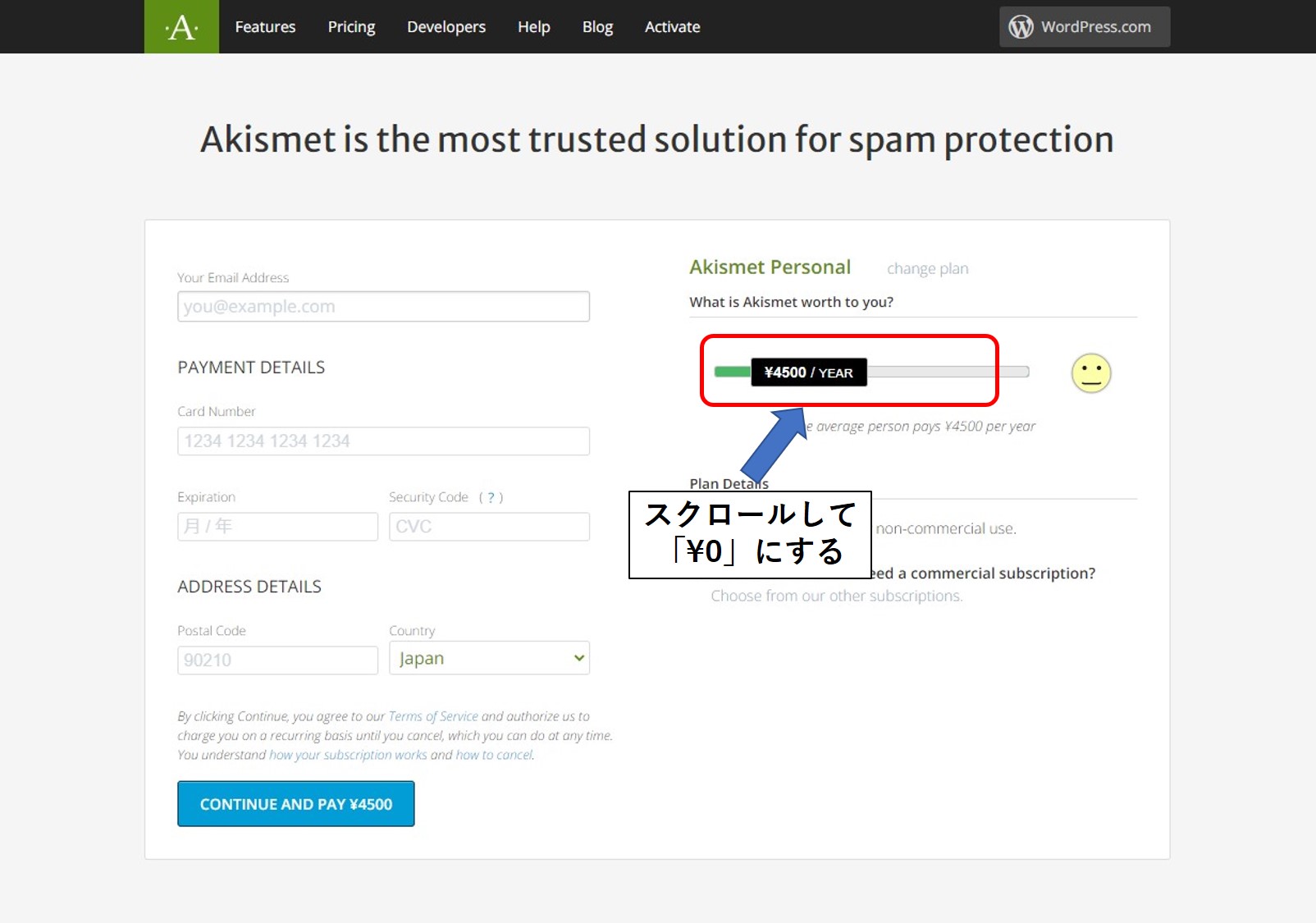
金額を設定した後にメールアドレスや氏名、サイトURLを入力しましょう。
無料版の場合、下画像②の赤枠で囲っている英文にそれぞれチェックを入れる必要があります。必要事項の入力とチェックを終えたら、一番下のボタンをクリックして次に進みましょう。
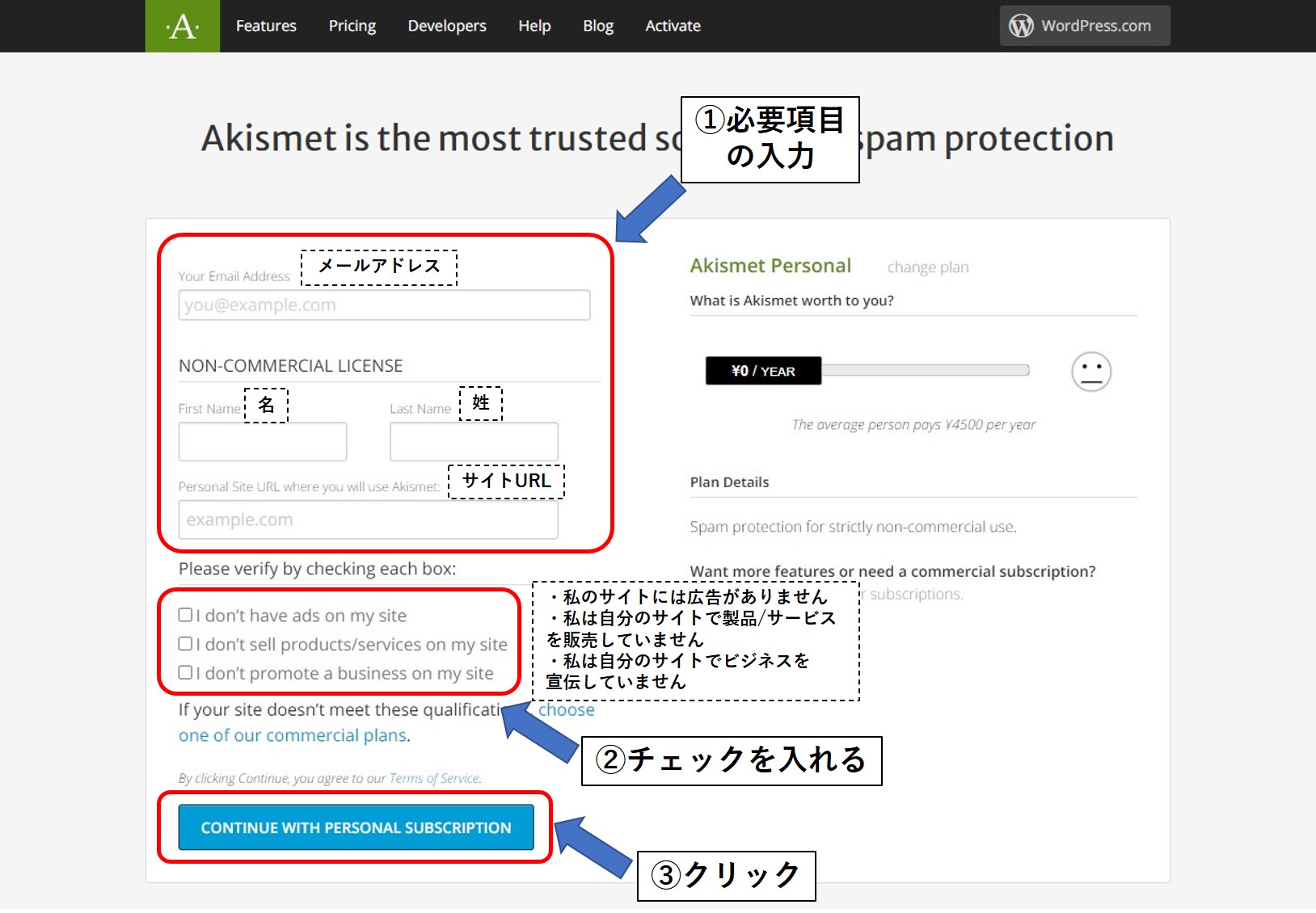
入力したメールアドレスの受信メールを確認し、送られてきたコードを入力しましょう。コード送信後、APIキーが送られますので再度メールを確認してください。
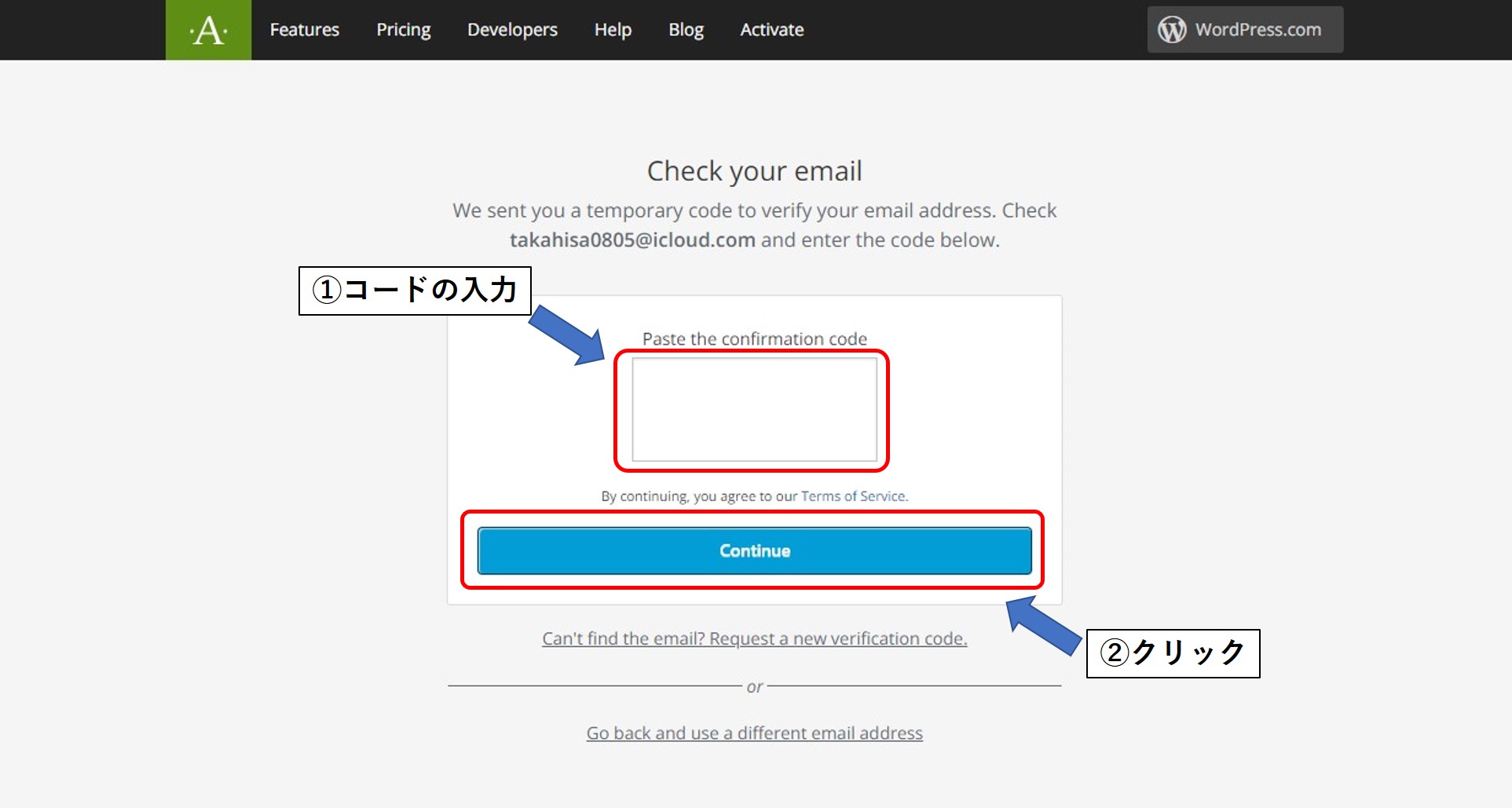
4. APIキーを入力する
WordPressメニューの「プラグイン⇒インストール済みプラグイン」よりAkismetの設定画面へ移ります。「手動でAPIキーを入力」をクリックし、画面に従ってAPIキーを入力します。
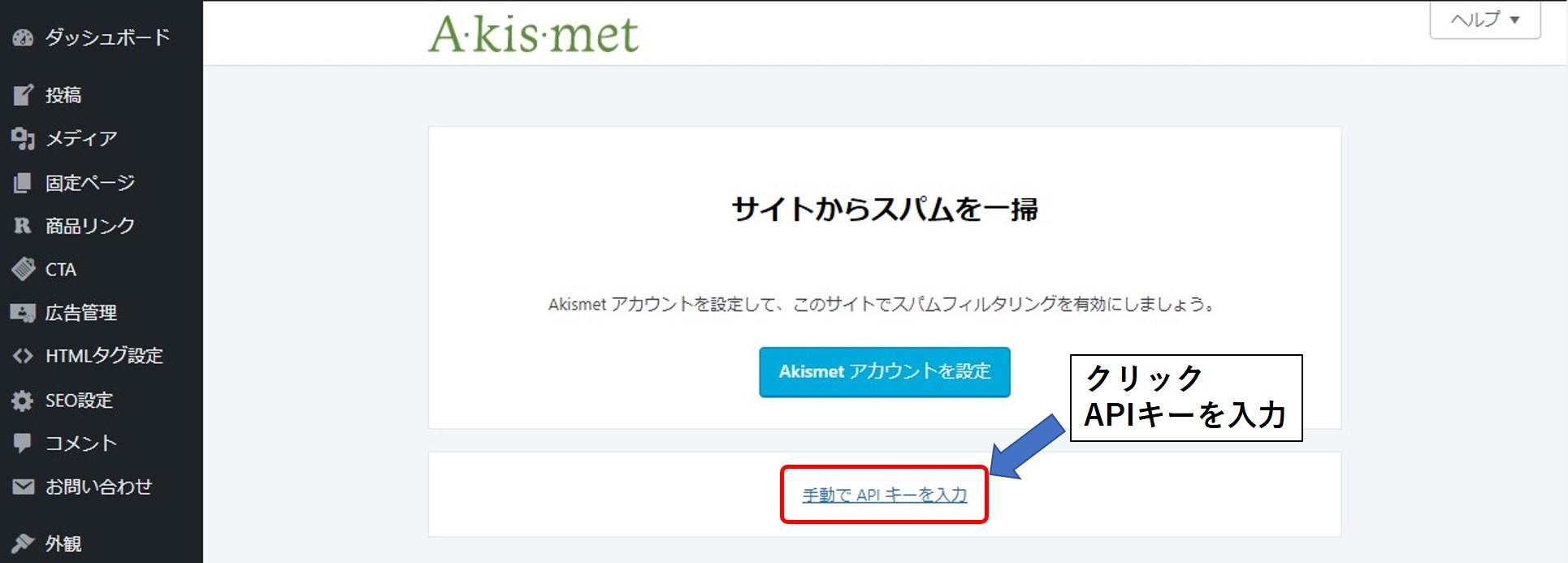
5. 設定完了
下画像のように「Akismetは現在サイトをスパムから保護しています。」と表示されたら、設定完了です。
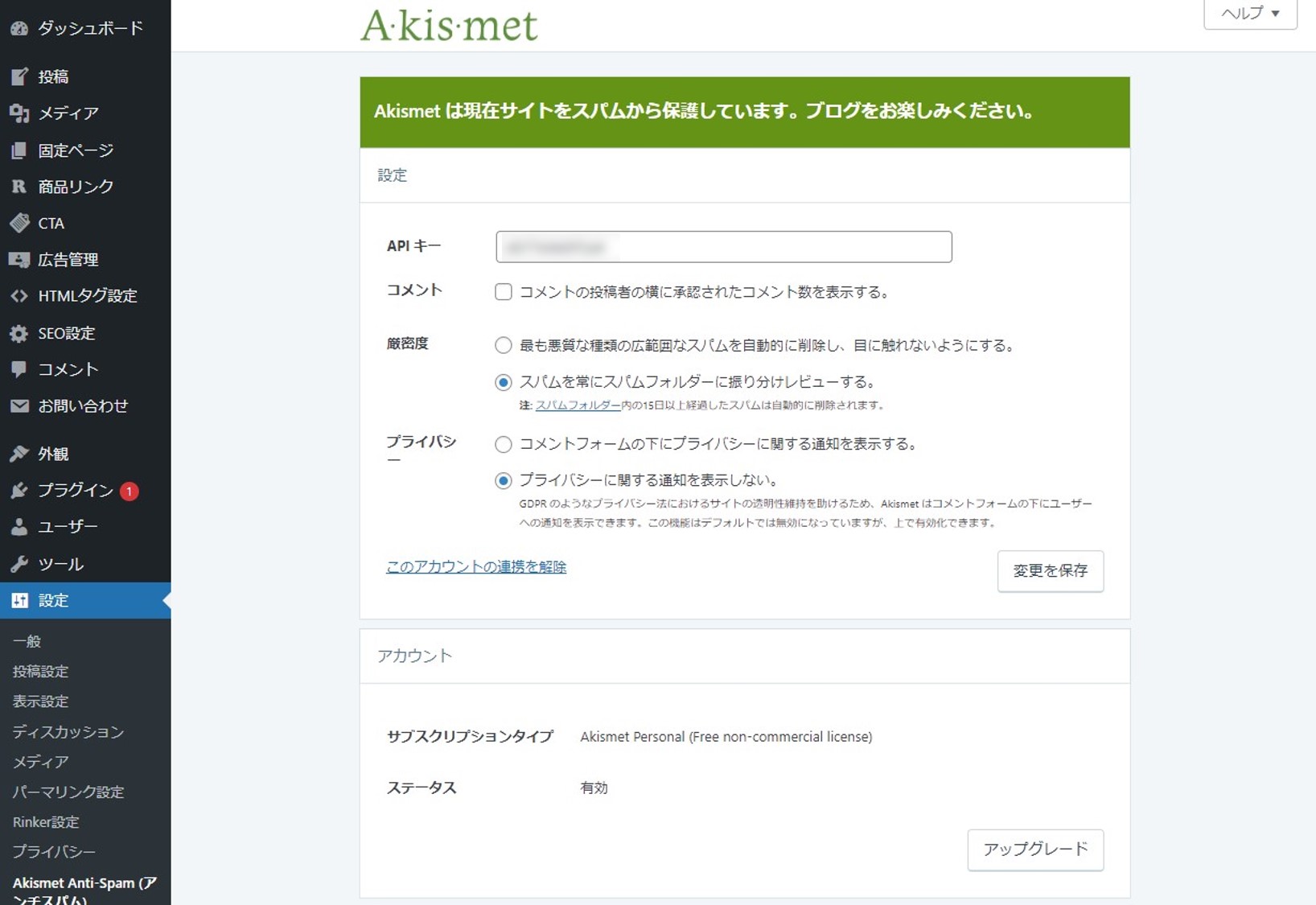
なお、Akismetのアカウント発行画面は、基本的に英語表記となっています。英語がわからない場合は翻訳ツールなども活用しながら、手続きを進めてみてください。
Akismet以外のスパム対策ができるプラグイン2選

Akismetはスパム対策に最適なプラグインである一方で、無料版では商用利用が認められていません。アフィリエイトやネットショップを運用されている方でも「できれば無料でスパム対策をしたい」というのが正直なところではないでしょうか。
ここからは、商用目的でサイトを運用されている方でも、無料でスパム対策ができるプラグインを紹介します。
- Contact Form7
- Throws SPAM Away
順番に見ていきましょう。
1. Contact Form7
「Contact Form 7」はWordPressのサイトにお問い合わせフォームを追加できるプラグインです。WordPressにはお問い合わせフォームがデフォルトで搭載されていないため、プラグインを導入する必要があります。
Contact Form 7はお問い合わせフォームの代表的なプラグインであるため、すでにインストールされている方は多いのではないでしょうか。
Contact Form 7では「フォーム」にショートコードを加えるだけで、送信前のチェックボタンを追加できます。追加するコードは以下になります。
上記のコードを「[submit “送信”]」の上に挿入することで、チェックボタンが追加されます。
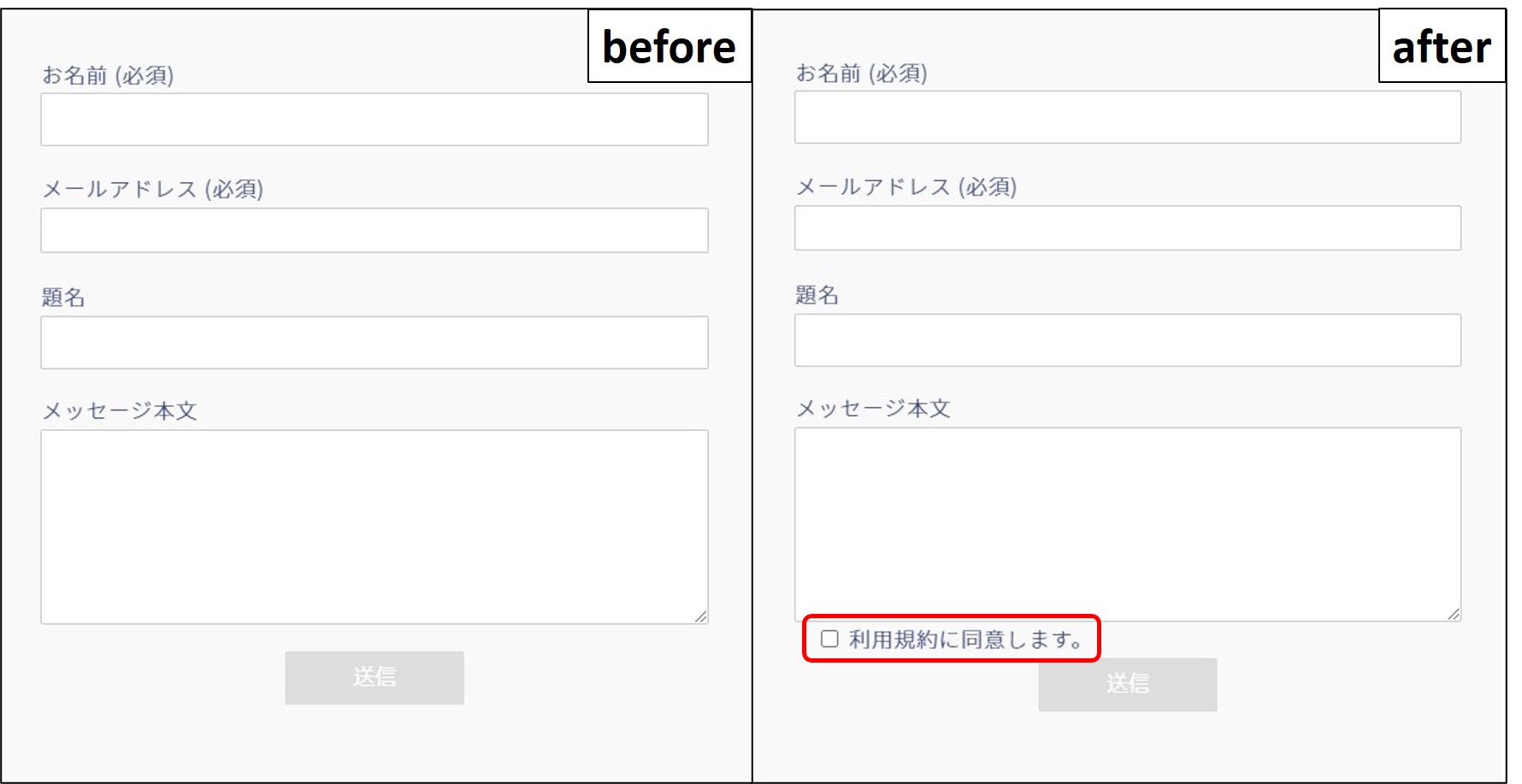
チェックボタンを追加することで、ボット送信されるスパムコメントを防げるようになります。Contact Form 7を利用されている方は、ぜひ導入してみてください。
2. Throws SPAM Away
「Throws SPAM Away」はスパム対策ができる国産のプラグインで、コメント欄に寄せられるスパムコメントを自動で削除してくれます。
Throws SPAM Awayはインストール後に有効化設定するだけで機能するため、AkismetのようにAPIキーを発行する手間がありません。また国産プラグインにより日本語で表示してくれるため、迷うことなく設定できるでしょう。
注意点として、Throws SPAM Awayは「日本語が含まれていないコメント」をスパムと判定していることです。そのため、英語でメディアを運用している場合、通常の読者からのコメントもスパム判定されてしまう恐れがあります。
英語でメディア運用されている方は、別の方法でスパムコメントの対策を取るようにしましょう。
WordPressサイトのプラグインを使わないスパム対策【コメント欄を閉じる】

WordPressサイトのスパムコメントの根本的な対策は、コメント欄およびお問い合わせフォームを閉じることです。
今回紹介したAkismetの場合、商用利用のサイトでは有料版に課金する必要があります。また無料版を利用するとしても、プラグインがインストールされているだけでサイトが重くなってしまうので、使い勝手が悪くなる点も見逃せません。
しかし、コメント欄やお問い合わせフォームを閉じてしまえば、スパムコメントが届くことがありません。スパム対策のプラグインをインストールする必要もないため、手間のかからないサイト運用が可能になります。
コメント欄やお問い合わせフォームは読者の方とコミュニケーションを取れる場としては、非常に有用です。しかし、大量のスパムコメントの対処に追われ、サイト運用の手間が増えてしまうのでは本末転倒です。
そのため「読者の方と交流したい」といったこだわりがない方は、サイトのコメント欄およびお問い合わせフォームの閉鎖をおすすめします。
▼WordPressの始め方はこちら▼ 【超初心者向け】WordPressブログの始め方を簡単にわかりやすく解説
【超初心者向け】WordPressブログの始め方を簡単にわかりやすく解説



